TpInKrepeater.Net a tplinkextender.Net - Admin Heslo, vstup do nastavení opakování

- 3549
- 802
- Ctirad Kužel
TpInKrepeater.Net a tplinkextender.Net - Admin Heslo, vstup do nastavení opakování
Adresy TPLINKREPEATER.Net a tplinkextender.Síť se používají k vstupu do nastavení zesilovače Wi-Fi z TP-Link. Jsou to signál Wi-Fi nebo repotery. Úkol těchto zařízení se připojí k bezdrátové síti routeru a posílí jeho signál. Myslím, že to už víš.
Pokud jste šli na tuto stránku, pak s největší pravděpodobností musíte jít na ovládací panel svého repiter. Ale nevíte, jak to udělat, nebo víte, ale nefunguje to. Tato zařízení, stejně jako směrovače, mají své vlastní webové rozhraní. Není tam mnoho nastavení, ale je to. Obecně jsou zesilovače Wi-Fi vyráběny takovým způsobem, že je můžete vůbec nakonfigurovat bez vstupu do ovládacího panelu. Stačí stisknout tlačítko na zesilovači a tlačítko WPS na routeru. Můžete se podívat na příklad nastavení TP-Link AC750 RE210. Ale v nastavení můžete zařízení nainstalovat (pokud WPS není možné nebo není možné), změňte nastavení Wi-Fi, překonfigurujte repiter, viz seznam klientů, vypněte indikátory atd. D.
Adresa Tplinkextender.Net, nebo tplinkrepeater.s největší pravděpodobností se podíval na nálepku, na samotném zesilovači. Pokud ne, můžete se na ni podívat. Písmo je velmi malé, ale můžete vidět. Rovněž je uvedeno tovární přihlášení: Admin a heslo pro heslo pro heslo: také administrátor.

Přihlášení a heslo musí být uvedeny v okně autorizace u vchodu do nastavení TP-Link RePiter. Když se nechodí do nastavení, není často situace, stránka se neotevře a okno autorizace se neobjeví. S těmito problémy se také pokusíme porozumět tomuto článku.
Nyní podrobně zvážíme proces přístupu k nastavení na TPLINKREPEater.Síť (taková adresa je uvedena na mém AC750 RE210) nebo Tplinkextender.Síť. Tato instrukce je vhodná pro všechny opakování z TP-Link: RE210, RE200, TL-WA860RE, TL-WA850RE, TL-WA854RE, TL-WA750RE, TL-WA830RE, TL-WA730RE.
Jak zadat Tplinkextender.Net, nebo tplinkrepeater.Síť?
Nejprve musíte připojit zařízení (PC, notebook, smartphone, tablet), ze kterého půjdete do webového rozhraní do zesilovače. Můžete se připojit dvěma způsoby:
- Nejlepší je připojit síťový kabel. Kabel je zahrnut.
 Můžete se připojit přes síťový kabel ke všem modelům kromě TL-WA854RE (nemá port Ethernet).
Můžete se připojit přes síťový kabel ke všem modelům kromě TL-WA854RE (nemá port Ethernet). - Můžete se také připojit prostřednictvím sítě Wi-Fi. I když je repoter již nakonfigurován a posiluje síť, můžete jít do jejího nastavení. Pokud je zařízení nové, pak se okamžitě po zahrnutí do zásuvky objeví síť Wi-Fi s názvem továrny.
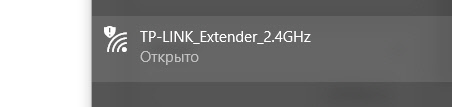 Ve výchozím nastavení je síť otevřená, není chráněna heslem. Stačí se k tomu připojit.
Ve výchozím nastavení je síť otevřená, není chráněna heslem. Stačí se k tomu připojit.
Po připojení otevřete libovolný prohlížeč a na adresním panelu (ne ve vyhledávacím panelu!) Zadejte adresu uvedenou na nálepce vašeho zesilovače. Jdu dál http: // tpInKrepeater.Síť (lze zavést bez "http: //"). Můžete mít adresu Tplinkextender.Síť.
Okno autorizace by se mělo objevit s žádostí o přihlášení a heslo. Továrna: Admin A Admin. Zadejte je a stiskněte tlačítko „Vstup“. Pokud uživatelské jméno a/nebo heslo nejsou vhodné, existuje zpráva, že špatné heslo, pak byly nahrazeny. Nastavení musíte resetovat přidržením tlačítka resetování po dobu 10 sekund.
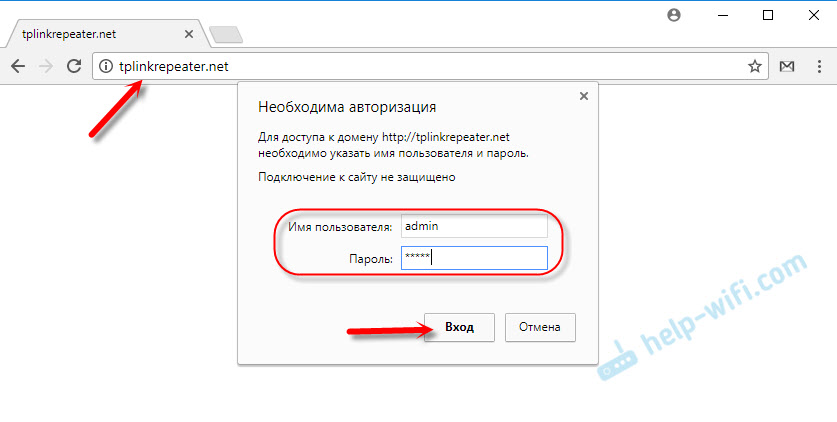
Otevře se stránka s nastavením našeho zesilovače. Pokud je nový (dosud nebyl naladěn), okamžitě se otevře mistry rychlého nastavení, s nímž můžete opakovač připojit k síti Wi-Fi, kterou je třeba posílit.
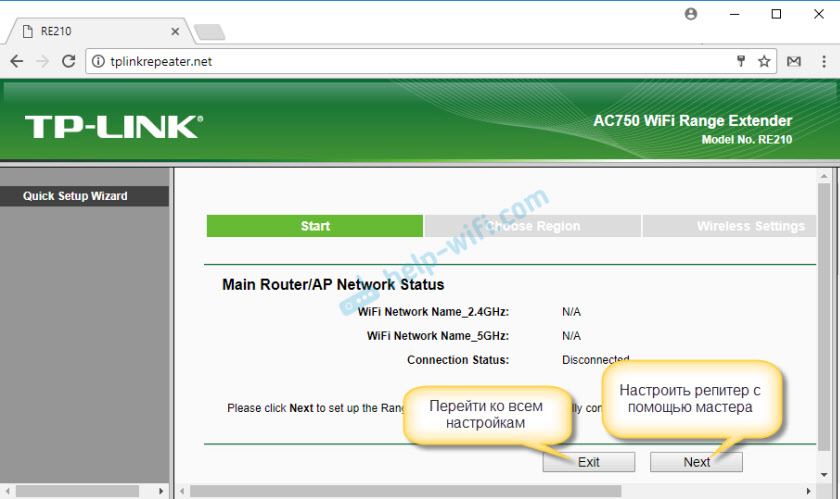
Hlavní stránka se stavem připojení a dalšími nastaveními:

Nový ovládací panel vypadá takto:
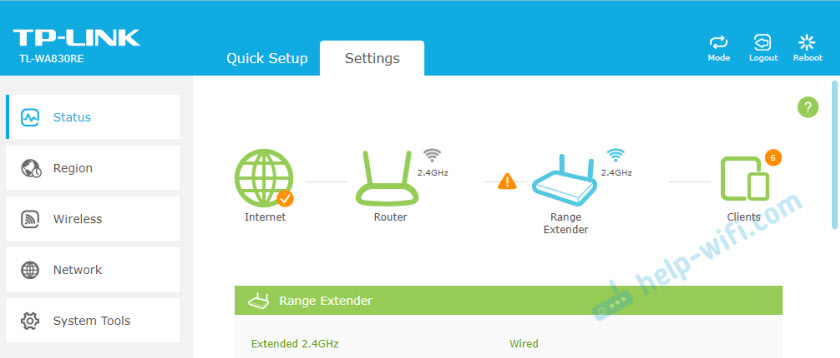
Na začátku článku jsem dal odkazy na podrobné pokyny pro nastavení některých modelů. Možná se hodí.
Nepřidává se do nastavení, okno autorizace se neotevře
Nejběžnějším problémem je, když po pokusu o přechod na TpInKrepeater.síť (nebo jiná adresa) - Stránka se neotevře s žádostí o autorizaci. A zdá se chyba, že stránka není k dispozici, nějaký druh webu nebo výsledky vyhledávání v jednom z vyhledávačů je odtrženo. Nejčastěji se jedná o web TP-Link s popisem možných příčin a řešení (i když v angličtině).
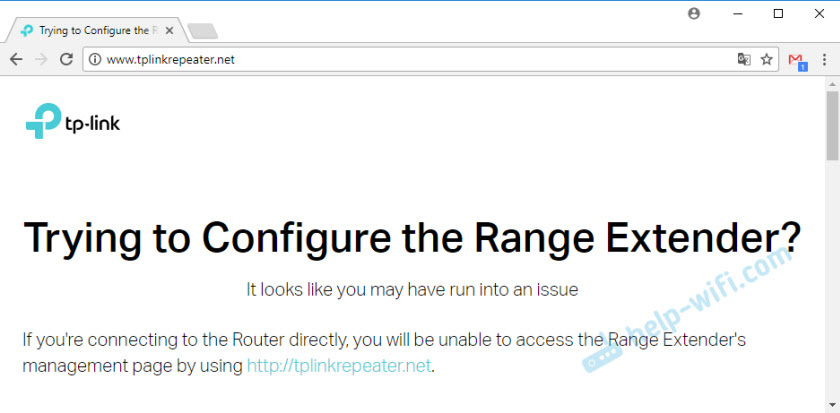
S největší pravděpodobností prostě nejste připojeni k repitera nebo použijte nesprávnou adresu k přístupu k nastavení. Nyní to zkusme přijít na to.
Proč to nejde do TpInKrepeater.Net nebo tplinkextender.Síť?
Níže uvedu nejčastější důvody a jejich řešení. Opatrně jděte na každou položku. Vyzkoušejte doporučení a zkontrolujte nastavení.
- Podívejte se, která adresa je uvedena v případě sítě Wi-Fi zesilovače.
- Přísně zadejte adresu do adresního řádku prohlížeče. Zkuste projít dalším prohlížečem. Můžete se pokusit otevřít TPLINKREPEATER.Net /tplinkextender.Síť přes Internet Explorer nebo Microsoft Edge.
- Zkuste přejít na nastavení adresy IP 192.168.0.254. Tato adresa se ve výchozím nastavení používá na reputerech TP-Link.
- Ujistěte se, že jste přímo připojeni k repitera. Kabelem nebo sítí Wi-Fi. Pokud jste například připojeni prostřednictvím bezdrátové sítě, poté vypněte kabel z počítače. A naopak.
- Můžete se pokusit připojit a zadat nastavení z jiného zařízení.
- Z smartphonu nebo tabletu (na Android nebo iOS) můžete přistupovat k nastavení prostřednictvím aplikace TP-Link Tether. Prostřednictvím tohoto programu můžete nakonfigurovat síťový opakovač Wi-Fi.
- Další možnost: Jdeme do nastavení routeru a na seznamu zákazníků Wi-Fi (nebo serveru DHCP) se podíváme na IP adresu našeho zesilovače. Pokud je připojen k routeru. Překročíme tuto IP a dostaneme se do webového rozhraní.
- Nastavení opakování můžete vždy vypustit pomocí tlačítka resetování po dobu 10 sekund.
To je vše. Zdá se, že shromáždil všechny informace o tomto tématu. Doufám, že se tento článek hodí. Na téma článku napište v komentářích. Zeptejte se, sdílejte radu. Odpovím na všechny.
- « Adaptér Wi-Fi notebooku. Jak vyměnit vestavěný modul Wi-Fi?
- Nechodí do modemu TP-Link se vstupem DSL. Jak provést resetování? »

